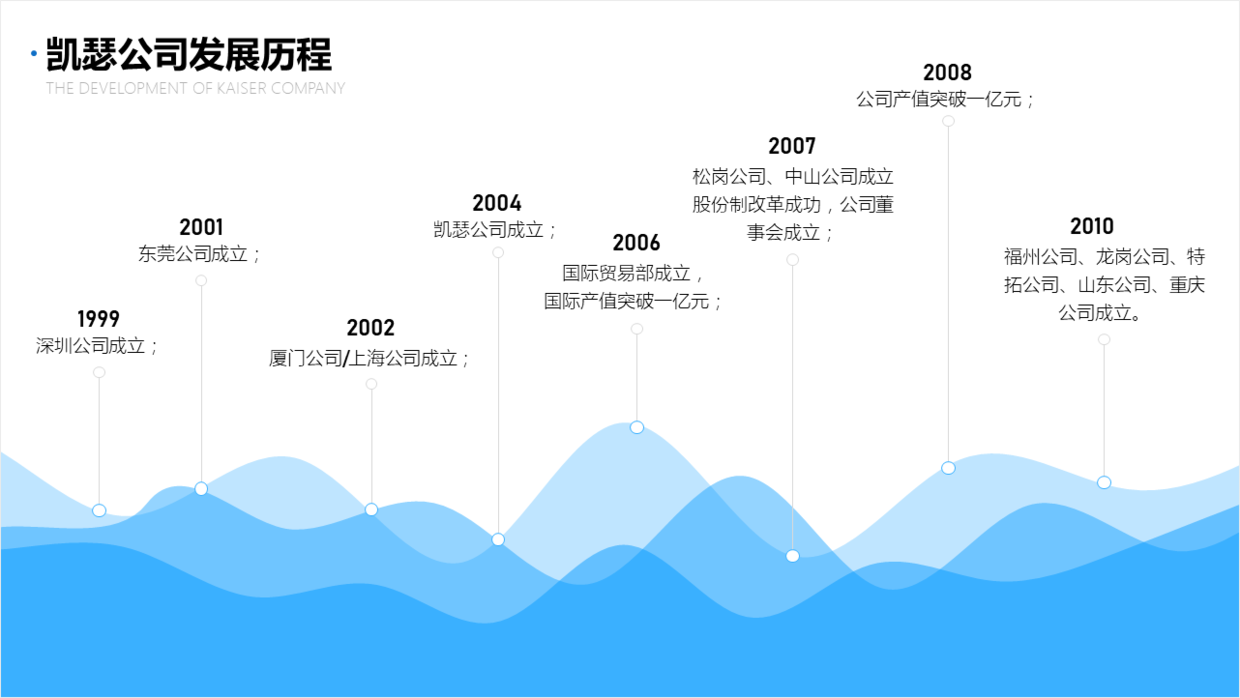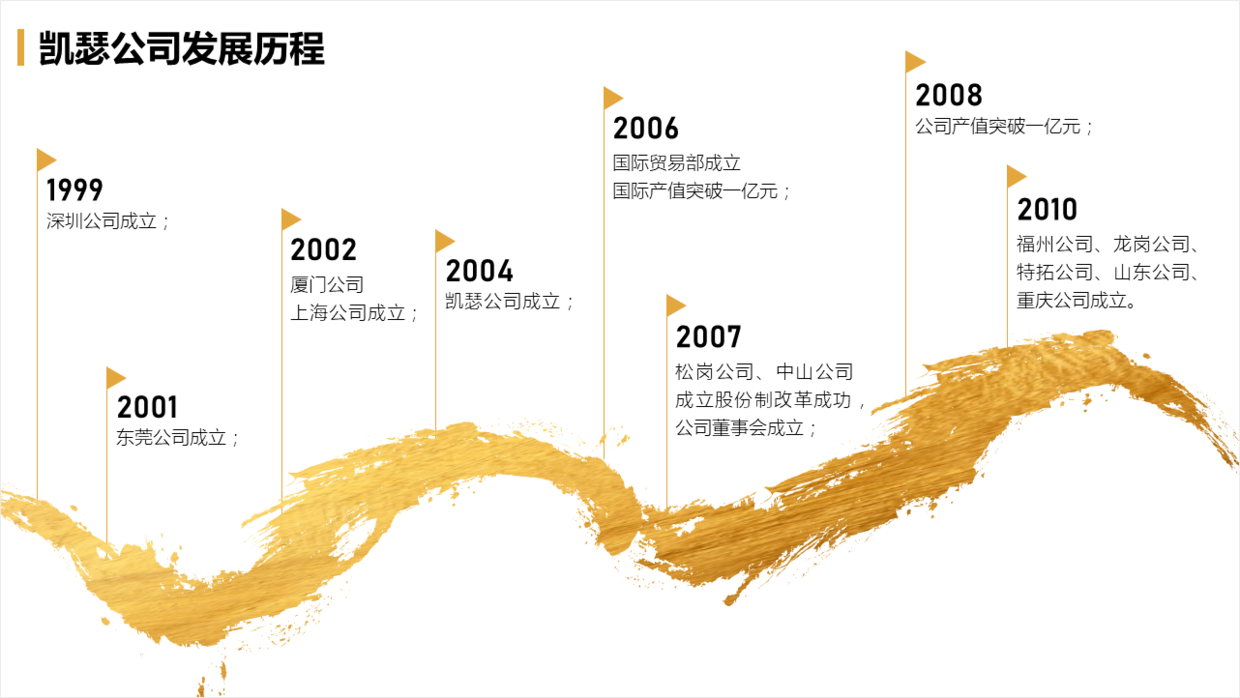对于时间轴的设计,不论是做企业PPT还是工作中的个人PPT,大家都应该做过。
不论是哪种类型的PPT,关于时间轴的设计,也不能草率设计。
比如,下面这种常见的企业发展时间轴PPT,整体还有可优化的空间。
这些常见的案例,不论是风格还是气质,有很多不足。
那么,今天就跟分享三个比较容易上手的方法,同时还能提高时间轴的设计感。
借助时间线设计
线条的使用就不用多说了,设计时间轴的好帮手,可以展示时间线。
再比如,这种短线的设计效果,时间也比较突出。
接下来,再举个例子,这种企业发展内容比较多,如何用线条优化?
这里使用曲线设计,这种线的设计效果,更加符合时间的顺序。
曲线绘制好之后,接下来只需将内容排版一下,并用直线指示一下即可。
除此之外,还可以换成这种粗细线展示。
如果你感觉这两种效果比较复杂,可以使用这种简单的曲线优化一下时间轴。
借助创意元素设计
接下来可以使用创意元素设计,对于创意元素的使用,不仅仅是下面这种创意异形。
比如,可以用这种脚印创意元素,也可以用来展示时间轴。
也可以做成这种脚步效果,企业发展历程更加贴近时间的效果。
再比如,还有这种树枝创意元素,也可以用来展示时间轴。
还有这种道路效果,这个也是大家常用的创意元素。
再举个例子,看一下这种企业发展历程该怎么设计?
这里使用笔刷的效果设计,这种创意元素也非常有设计感。
除此之外,还可以添加一个背景展示一下。
再比如,还可以换成这种上下结构设计。
最后,还可以借助这种毛笔书写的效果展示,也非常有设计感。
如果都感觉这些效果比较复杂,可以换个简单的元素优化,举个例子。
这里使用不同长短的圆弧展示,一环套一环的效果,展示发展历程。
这个效果最简单,插入【弧形】,调整粗细和手柄即可搞定。
最后,还可以使用这种矢量山设计,也比较有创意。
除此之外,如果你真的没有PPT设计能力,可以在【KOPPT】插件中选择一个不错的创意时间轴图表。
插件素材来源于KOPPT网站
插件素材来源于KOPPT网站
点击【KOPPT】—【逻辑图表】—【最新】—【时间轴】,即可下载创意时间轴。
插件素材来源于KOPPT网站
借助创意图片设计
对于创意图片的设计,应用场景就比较多了,比如星球/地球、飞机、建筑、河道等等都可以用来展示时间轴。
比如这种建筑。
这里再举个例子,下面这种企业历程PPT显然不符合企业气质,对吧。
为了符合主题,这里找一个建筑图片,扣完图进行设计。
然后,将内容按照图片的角度展示。
这里要注意,如果内容多,错落设计;如果内容少,整体对齐设计。
再举个例子,对于这种多组内容时间轴,也可以使用建筑设计。
这里使用一个大厦展示,这种弧度刚好可以展示时间内容。
其次,还可以添加一个天空背景设计。
除了用建筑图片设计,还可以使用飞机图片设计。
同理,也可以添加一个天空背景展示。
为了更加跟天空融合在一起,使用这种飞机拖尾设计。
用这种拖尾效果设计,页面更加有场景感。
除此之外,对于不同的内容,可以根据不同的主题场景设计。
比如,这页治沙发展历程,用这种沙漠图比较影响内容。
其实,可以使用这种沙丘设计,并用线条指示。
除此之外,为了让页面更加有场景感,也借助一张天空背景设计。
最后,还有一种图片元素设计,使用山设计。
比如,还可以借用这种带有场景感的山体设计。
除此之外,添加一个跟山体符合的天空背景优化。
除此之外,还可以使用道路、河流等场景图设计。
举个例子,比如这个多组公司发展历程。
这里可以使用道路设计,弯曲的弧度,对内容排版也比较有利。
这里开始设计之前,还需要对图片进行抠图处理。
然后,都处理好之后,然后在将内容排版一下。
除此之外,还有下面这种横向的道路,也可以用来展示时间轴内容。
以上图片案例素材均来源于网络分享,侵删
关于本次的主题内容,就分享这么多,希望对你有帮助。
下期见!